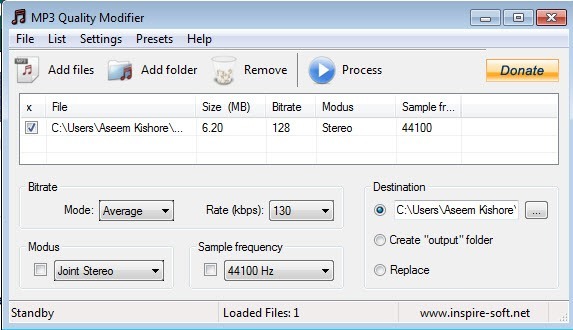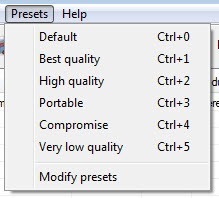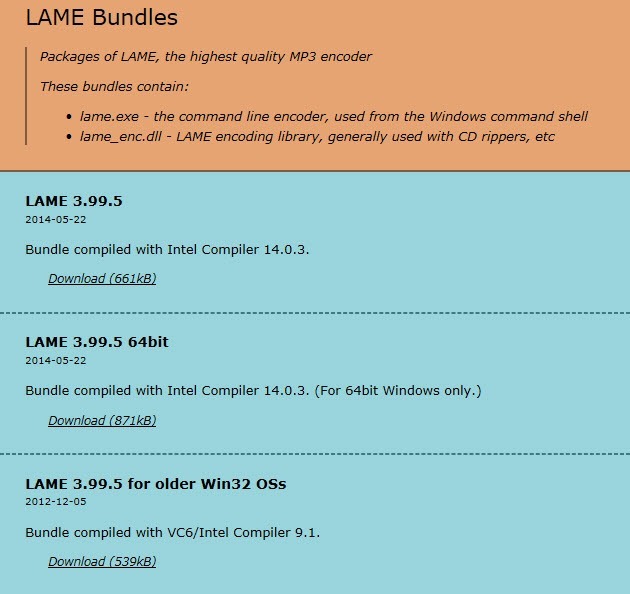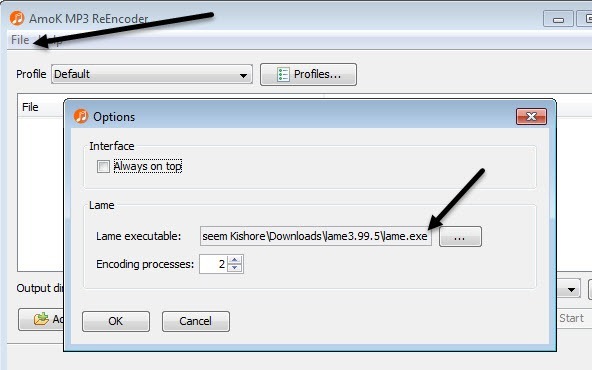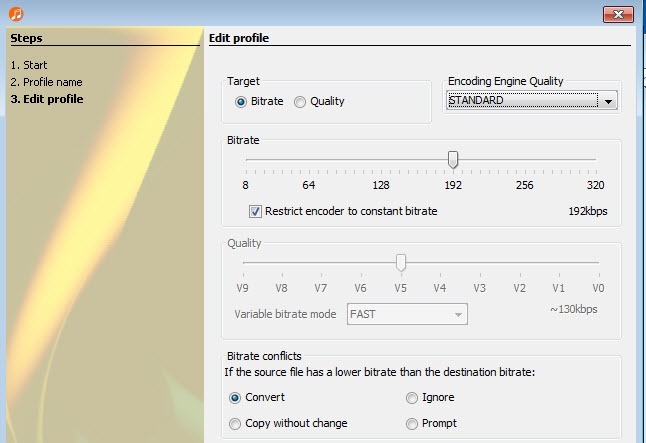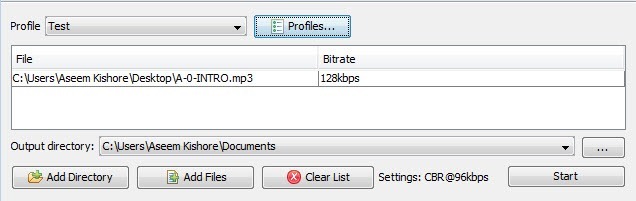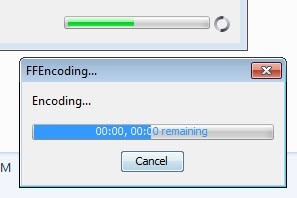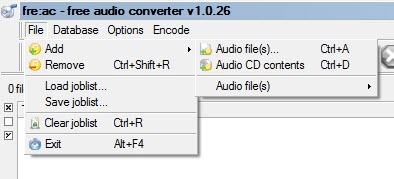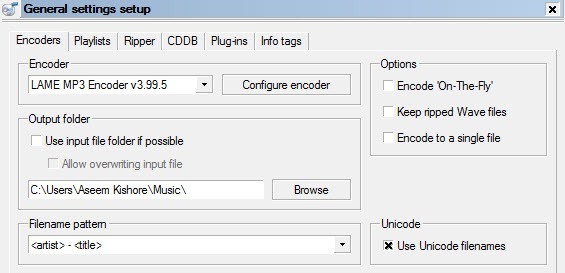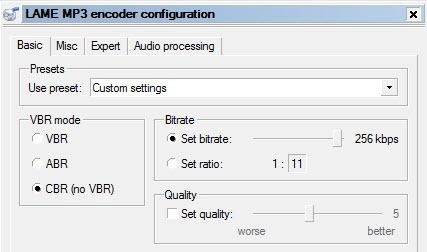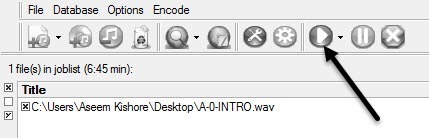Chcesz zmienić bitrate na plikach MP3? Może to być przydatne, jeśli chcesz np. Zmniejszyć rozmiar plików MP3. Plik MP3 o szybkości 320 kb / s, najwyższy bitrate dozwolony dla plików MP3, może zostać zredukowany do 192 kbps, aby znacznie zmniejszyć rozmiar pliku MP3.
Wystąpiłaby utrata jakości, ale różnica byłaby znikoma dla większości słuchaczy korzystających ze standardowych głośników lub słuchawek. Jeśli jesteś audiofilem, to oprócz posiadania drogiego sprzętu audio prawdopodobnie i tak nie będziesz używał formatu MP3.
Najprawdopodobniej będziesz używał skompresowanego lub nieskompresowanego formatu bezstratnego, takiego jak PCM Audio, WAV, AIFF, FLAC, ALAC lub APE. Nieskompresowany plik audio PCM jest około 10 razy większy niż plik MP3 o jakości CD.
Format MP3 jest formatem stratnym, co oznacza, że jakość dźwięku jest poświęcana, aby zachować stosunkowo mały rozmiar plików. Niemal każda strona powie Ci, że nigdy nie powinieneś konwertować pliku audio bezstratnego formatu na format MP3, chyba, że jesteś w porządku z utratą jakości dźwięku.
To prawda prawie przez cały czas. Jedyny sens, jaki może mieć sens, to fakt, że masz plik audio o niższej przepływności w formacie wysokiej jakości, takim jak WAV. Na przykład może być sens konwertowanie pliku WAV o szybkości 96 kb / s na format MP3, ale tylko wtedy, gdy wybierzesz przepływność 192 kb / s lub wyższą. Większa szybkość transmisji na pliku MP3 pozwoli zachować tę samą jakość, co plik WAV, mimo że jest to niższa szybkość transmisji.
Druga rzecz, którą przeczytacie, to że nigdy nie powinniście konwertować niższej wartości strumień bitrate do wyższego strumienia bitrate i mam nadzieję, że brzmi lepiej. Nie można uzyskać jakości przez zwiększenie szybkości transmisji bitów. To jest dokładnie poprawne. Właściwie obniżysz jakość pliku MP3, jeśli spróbujesz przekonwertować szybkość transmisji.
Jeśli chcesz mieć większy bitrate MP3 niż obecnie, powróć do źródła (CD, itp. ) i wyodrębnij dźwięk w pełnej jakości. Następnie możesz przekonwertować ten plik na plik MP3 o większej przepływności.
Ostatnią rzeczą, o której powinieneś wiedzieć, jest to, że nie zaleca się konwertowania pomiędzy formatami stratnymi, ponieważ nadal będziesz tracić jakość. Można jednak konwertować pomiędzy formatami bezstratnymi, ponieważ zachowana jest jakość.
Teraz, gdy znasz już kilka podstawowych sposobów na konwersję plików audio na różne częstotliwości bitowe, porozmawiajmy o programy, które mogą nam pomóc. Zauważ, że sprawdziłem wszystkie te programy w VirusTotal, aby upewnić się, że są w 100% czyste.
Modyfikator jakości MP3
Modyfikator jakości MP3 to mały darmowy program do Windows, który jest prosty w użyciu i działa bardzo dobrze. Nie zawiera również złośliwego oprogramowania ani niepotrzebnych ofert podczas instalacji.
To, co podoba mi się w tym programie, to że nie wymaga instalacji, wystarczy uruchomić go, otwierając plik EXE. Przy uruchomieniu daje ci małe okienko powitalne i wyjaśnia, jak używać programu, co jest miłe.
Aby rozpocząć, po prostu kliknij na przyciskach Dodaj plikilub Dodaj folderu góry. Ten program działa tylko z plikami MP3, więc jeśli chcesz przekonwertować plik WAV lub FLAC na MP3, sprawdź więcej programów wymienionych poniżej.
Domyślnie wybiera bitrate o wartości 130 kb / s, co odpowiada średniej jakości. Wyświetla również rozmiar, przepływność, modus i częstotliwość próbkowania dla dodanych plików MP3. Jak wspomniano, program ten ma sens, jeśli konwertujesz z wyższej na niższą szybkość transmisji.
Możesz także kliknąć Presets i wybrać różne opcje, takie jak Najlepsza jakość, Wysoka jakość, Przenośny, itp.
AmoK MP3 ReEncoder
Innym darmowym koderem, którego możesz użyć, jest AmoK MP3 ReEncoder, który może przyjmować jako wejścia pliki MP3, FLAC lub WAV. Możesz również uruchomić ten program, klikając dwukrotnie plik EXE.
Po uruchomieniu musisz pobrać koder LAME, który jest osobnym plikiem do pobrania. Możesz pobrać najnowszą wersję 3.95.5 z Strona RareWares.
Pamiętaj, że jest para opcji. Pierwszy z nich dotyczy 32-bitowego systemu Windows, drugi to system 64-bitowy itp. Jeśli chcesz konwertować pliki FLAC, musisz pobrać czwartą wersję, która mówi, że obsługuje obsługę wejścia FLAC i OGG.
Po pobraniu i rozpakowaniu plików przejdź do programu ReEncoder i kliknij Plik, a następnie Opcje.
Pod Lame kliknij małe okienko z trzema kropkami, a następnie przejdź do lokalizacji pliku lame.exe, który właśnie pobrałeś. Kliknij OK, a następnie wybierz katalog wyjściowy.
Domyślny profil będzie miał przepływność 192 kb / s, ale możesz kliknąć przycisk Profilei utworzyć nowy profil .
Następnie możesz wybrać szybkość transmisji i dostosować ją za pomocą suwaka. Po wybraniu ustawień kliknij przycisk Dodaj plikilub Dodaj folder, aby dodać pliki audio.
Kliknij przycisk Start, a pojawi się mały pasek postępu i pojawi się okno pokazujące, jak długo potrwa.
Jedyny problem z tym programem polegał na tym, że nie byłem w stanie przekonwertować pliku WAV do pliku MP3. Z jakiegoś powodu po prostu nie zrobił nic, gdy wybrałem plik WAV. Może skonfigurowałem go niepoprawnie, ale jeśli chcesz przekonwertować z WAV na MP3, sprawdź ostatni program poniżej, który działał.
Fre: ac - Darmowy konwerter audio
Fre: ac to kolejny projekt open source, który ma najwięcej opcji konwersji między formatami audio. Zawiera kilka enkoderów domyślnie, więc nie musisz iść i pobierać oddzielnych plików dla WAV, FLAC, itp.
Po zainstalowaniu i uruchomieniu kliknij Plik, następnie Dodaj, a następnie Dodaj pliki.
Następnie kliknij Opcjei kliknij Ustawienia ogólne.
Tutaj głównym ustawieniem jest enkoder. Domyślnie jest to LAME MP3 Encoder, którego możesz użyć do konwertowania innych formatów audio do formatu MP3. Jeśli jednak chcesz przekonwertować plik audio na FLAC, OGG, WAV lub BONK, wybierz odpowiedni koder.
Następnie kliknij Konfiguruj koder, aby zmienić ustawienia kodera LAME MP3. Domyślnie jest ustawiony na Standardowy, szybki, co nie daje pliku MP3 o bardzo wysokiej jakości.
W Użyj ustawieniazmień na Niestandardowe ustawienia. Teraz możesz wybrać z VBR, ABR i CBR. Te standardy dla zmiennych , Średnialub Stała przepływność. Aby uzyskać najlepszą jakość, będziesz chciał korzystać z CBR, co oznacza również, że twój plik MP3 będzie nieco większy.
Następnie możesz dostosować szybkość transmisji do żądanej wartości, a także dostosować jakość także. Im wyższe ustawienie, tym lepsza jakość dźwięku, ale im większy plik.
Kliknij OK kilka razy, aby wrócić do głównego pliku ekranie, a następnie kliknij przycisk Graj u góry, aby rozpocząć proces kodowania. W moim przykładzie przekonwertowałem plik WAV o długości 6 min. 45 sek. 68 MB do pliku MP3 o pojemności 12 MB i 256 kb / s przy użyciu tego programu. Jeśli wybierzesz domyślne ustawienia, otrzymasz plik MP3 o pojemności 4 MB.
Mam nadzieję, że daje to dobry przegląd tego, czym jest bitrate i jak możesz go dostosować w zależności od rodzaju pliku audio ty masz. Jeśli masz jakieś pytania, możesz je skomentować. Ciesz się!